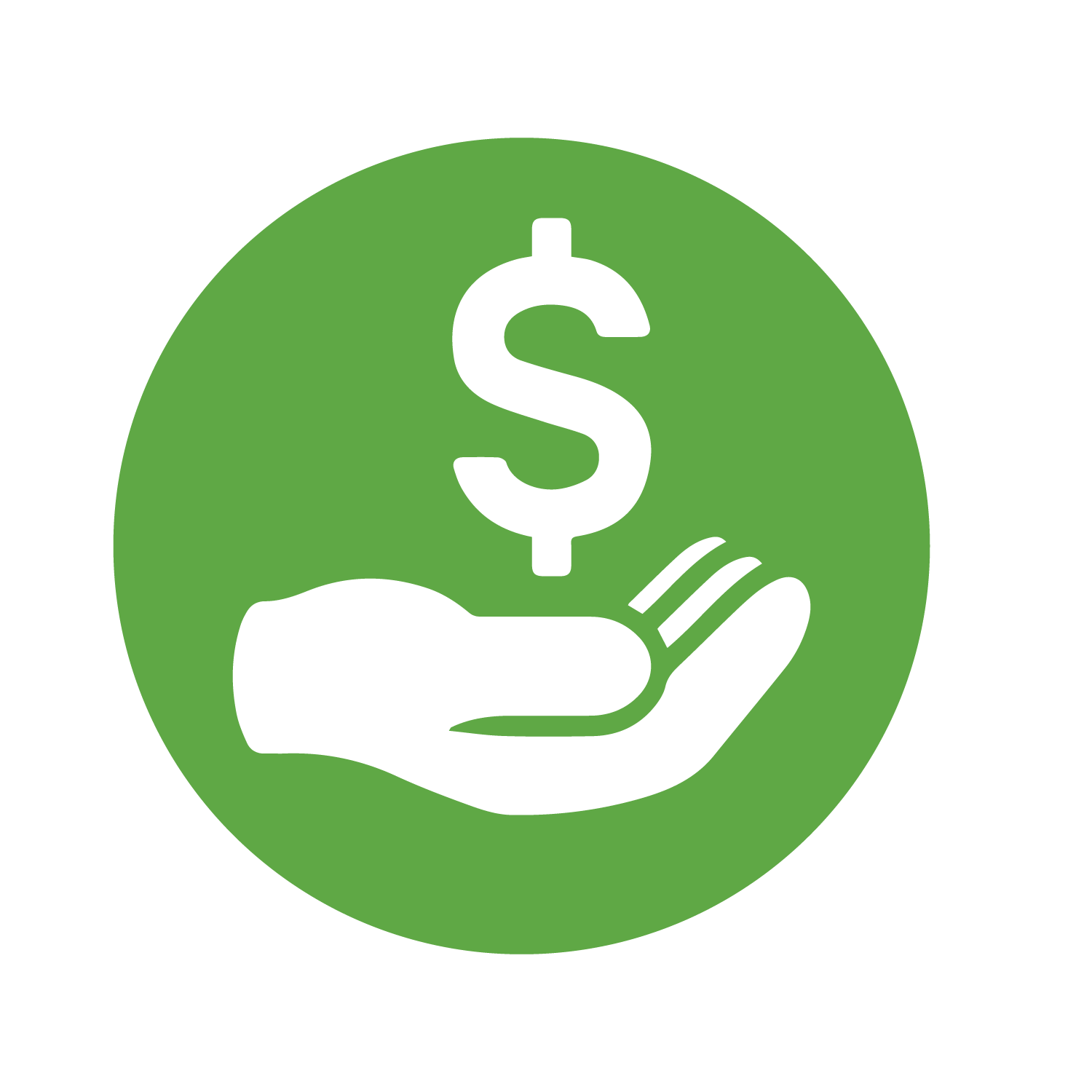jairobel
GForum VIP
- Entrou
- Set 24, 2006
- Mensagens
- 13,098
- Gostos Recebidos
- 1
ComboFix é um programa criado pela sUBs que vasculha seu computador em busca de malwares (vírus, spywares, adwares e outros “wares” que só dão dor de cabeça). Quando ele encontra essas pragas, tenta eliminá-las automaticamente. Além de ser capaz de remover um grande número desses males, o ComboFix também exibe um log quando termina este trabalho sujo. Este log contem muitas informações que qualquer usuário pode usar para diagnosticar e remover infecções que não foram automaticamente detonadas.
O fato é que o ComboFix é muito “poderoso”, ou seja, é recomendável que você tenha um conhecimento avançado desse tipo de ferramenta ou seja supervisionado por uma pessoa nessa condição. Utilizado incorretamente, este programa pode gerar problemas no funcionamento de seu computador.
Guia básico
Depois de baixar o arquivo, não o execute imediatamente. Você deve ter instalado o Windows Recovery Console, uma ferramenta que permite a recuperação de um sistema após um erro ocasionado com a remoção de um malware. Usuários do Windows XP ou Vista podem usar o CD de instalação ou a página da Microsoft para isso.
Uma vez que o arquivo foi baixado, você deve arrastá-lo ao ícone do arquivo do ComboFix e soltá-lo. O console será automaticamente instalado pelo ComboFix, que aparecerá como uma nova opção quando você inicializar seu computador.
Então uma janela introdutória do ComboFix será executada e vai lhe perguntar se deve prosseguir. Lembre-se de fechar todos os aplicativos abertos, inclusive antivírus, antispywares e firewalls. Aí sim você deve executar o programa. Lembre-se de não executar nada em seu computador enquanto o ComboFix trabalha.
O programa vai fazer um backup do registro de seu Windows e em seguida vasculhar seu PC. Este procedimento pode demorar, então seja paciente.
ComboFix download :right:
O fato é que o ComboFix é muito “poderoso”, ou seja, é recomendável que você tenha um conhecimento avançado desse tipo de ferramenta ou seja supervisionado por uma pessoa nessa condição. Utilizado incorretamente, este programa pode gerar problemas no funcionamento de seu computador.
Guia básico
Depois de baixar o arquivo, não o execute imediatamente. Você deve ter instalado o Windows Recovery Console, uma ferramenta que permite a recuperação de um sistema após um erro ocasionado com a remoção de um malware. Usuários do Windows XP ou Vista podem usar o CD de instalação ou a página da Microsoft para isso.
Uma vez que o arquivo foi baixado, você deve arrastá-lo ao ícone do arquivo do ComboFix e soltá-lo. O console será automaticamente instalado pelo ComboFix, que aparecerá como uma nova opção quando você inicializar seu computador.
Então uma janela introdutória do ComboFix será executada e vai lhe perguntar se deve prosseguir. Lembre-se de fechar todos os aplicativos abertos, inclusive antivírus, antispywares e firewalls. Aí sim você deve executar o programa. Lembre-se de não executar nada em seu computador enquanto o ComboFix trabalha.
O programa vai fazer um backup do registro de seu Windows e em seguida vasculhar seu PC. Este procedimento pode demorar, então seja paciente.
ComboFix download :right:
Última edição: